Valorant TPM 2.0 и решение ошибок безопасной загрузки
Ошибка «TPM 2.0 и безопасная загрузка», с которой пользователи Windows сталкиваются при запуске игры Valorant, обычно не открывает игру, поскольку появляется перед пользователями Windows 11.

«Для игры этой сборке авангарда требуется tpm версии 2.0 и включена безопасная загрузка». ошибка подрывает терпение многих игроков. Если вы столкнулись с такой ошибкой, вы можете решить проблему, выполнив следующие шаги.
Что такое Valorant TPM 2.0 и ошибка безопасной загрузки?
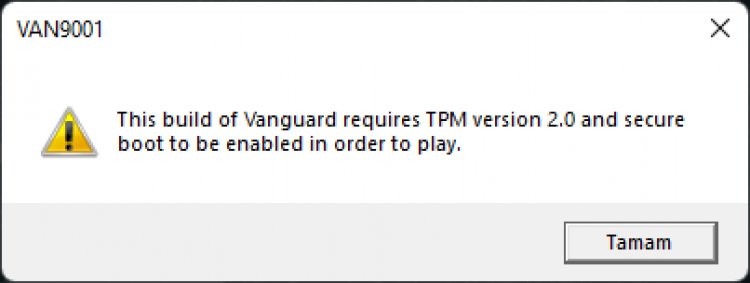
Эта ситуация представляет собой систему Vanguard, разработанную Riot Games, к сожалению, мы можем столкнуться с такой проблемой из-за несовместимости операционной системы Windows 11. В дополнение к этой проблеме, с которой мы столкнулись, она также появляется как ошибка VAN 1067. Если вы отключили TPM 2.0 или безопасную загрузку в операционной системе Windows, вы не сможете запустить или играть в VALORANT. Чтобы решить эту проблему полностью, мы постараемся решить ее, рассказав вам несколько шагов.
Как исправить Valorant TPM 2.0 и ошибку безопасной загрузки?
Чтобы исправить эту ошибку, нам сначала нужно перейти на экран загрузки и активировать функцию TPM 2.0 и безопасной загрузки.
Настройка загрузки для материнской платы нового типа
Для пользователей материнских плат MSI серии Pro;
- Откройте меню «Настройки», щелкнув меню «Пуск».
- Нажмите «Восстановление» в открывшемся меню.
- Перезагрузите компьютер, щелкнув параметр «Расширенный запуск» на открывшемся экране восстановления.
- Нажмите на опцию «Устранение неполадок» на открывшемся экране.
- Нажмите «Дополнительные параметры» под заголовком «Устранение неполадок».
- Нажмите «Настройки прошивки UEFI» под заголовком «Дополнительные параметры».
После этого процесса мы столкнемся с загрузочным экраном.
- Нажмите на меню «Безопасность» выше.
- Нажмите «Надежные вычисления» в меню «Безопасность».
- На открывшемся экране мы нажимаем на опцию «Поддержка устройств безопасности» и включаем ее.
- Если указанный ниже параметр AMD fTPM Switch отключен, мы получаем параметр AMD CPU fTPM.
Операция, которую мы выполнили выше, активирует опцию TPM. Следующим нашим шагом будет настройка для активации опции безопасной загрузки.
- Нажмите на расширенное меню выше.
- Выберите параметр «Конфигурация ОС Windows» в меню «Дополнительно».
- На открывшемся экране мы нажимаем на опцию BIOS UEFI / CSM Mode и выбираем опцию UEFI.
После этого процесса ниже откроется новая опция.
- Нажмите «Безопасная загрузка», которая будет новой открывающейся опцией.
- Нажмите «Безопасная загрузка» и измените его на «Включено».
Процесс, который мы здесь выполняем, активирует функцию безопасной загрузки. Теперь в этом процессе будут активированы TPM 2.0 и безопасная загрузка.
- Нажмите на меню «Сохранить и выйти» выше.
- Нажав кнопку «Сохранить изменения и выйти» на открывшемся экране, мы нажимаем «Да» на предупреждение, которое видим, сохраняем его и перезагружаем компьютер.
После этого ваш компьютер перезагрузится, и вы без проблем сможете открыть игру Valorant.
Для пользователей материнских плат GIGABYTE;
- Откройте меню «Настройки», щелкнув меню «Пуск».
- Нажмите «Восстановление» в открывшемся меню.
- Перезагрузите компьютер, щелкнув параметр «Расширенный запуск» на открывшемся экране восстановления.
- Нажмите на опцию «Устранение неполадок» на открывшемся экране.
- Нажмите «Дополнительные параметры» под заголовком «Устранение неполадок».
- Нажмите «Настройки прошивки UEFI» под заголовком «Дополнительные параметры».
После этого процесса мы столкнемся с загрузочным экраном.
- На экране загрузки, с которым мы сталкиваемся, мы открываем классическое меню, нажав клавишу F2.
- Сначала откройте меню BIOS, чтобы мы могли активировать опцию Boot Security.
- Нажмите на опцию поддержки CSM ниже и отключите ее.
- Затем нажмите на опцию «Безопасная загрузка» ниже.
- На экране, с которым мы сталкиваемся, мы нажимаем на опцию «Безопасная загрузка» и меняем ее на «Включено».
Здесь мы активировали функцию безопасной загрузки. Следующим нашим шагом будет настройка для активации опции TPM.
- Нажмите на меню «Периферийные устройства» выше.
- Мы меняем функцию AMD CPU fTPM на экране, с которым мы сталкиваемся, на «Включено».
Процесс, который мы здесь выполняем, активирует функцию безопасной загрузки. Теперь в этом процессе будут активированы TPM 2.0 и безопасная загрузка.
- Нажмите на меню «Сохранить и выйти» выше.
- На открывшемся экране мы нажимаем кнопку «Сохранить и выйти из настройки», нажимаем «Да» на предупреждение, которое мы видим, сохраняем его и перезагружаем наш компьютер.
После этого ваш компьютер перезагрузится, и вы без проблем сможете открыть игру Valorant.
Настройка загрузки для материнской платы старого типа
- Откройте меню «Настройки», щелкнув меню «Пуск».
- Нажмите «Восстановление» в открывшемся меню.
- Перезагрузите компьютер, щелкнув параметр «Расширенный запуск» на открывшемся экране восстановления.
- Нажмите на опцию «Устранение неполадок» на открывшемся экране.
- Нажмите «Дополнительные параметры» под заголовком «Устранение неполадок».
- Нажмите «Настройки прошивки UEFI» под заголовком «Дополнительные параметры».
После этого процесса мы столкнемся с загрузочным экраном.
- Доходим до Boot меню выше.
- Изменяем функцию Boot Mode в меню Boot на UEFI.
- Мы меняем функцию безопасной загрузки ниже на Enabled.
Здесь мы активировали функцию безопасной загрузки. Следующим нашим шагом будет настройка для активации опции TPM.
- Доходим до меню «Безопасность» выше.
- Изменяем свойство Change TPM (TCM) State в меню Security на Enabled.
Операция, которую мы выполнили выше, активирует опцию TPM. После этого процесса нажмите клавишу F10, чтобы сохранить информацию и перезагрузить компьютер. Вы больше не будете сталкиваться с ошибками при открытии игры Valorant.








![Как исправить ошибку сервера YouTube [400]?](https://www.hatauzmani.com/uploads/images/202403/image_380x226_65f1745c66570.jpg)


















